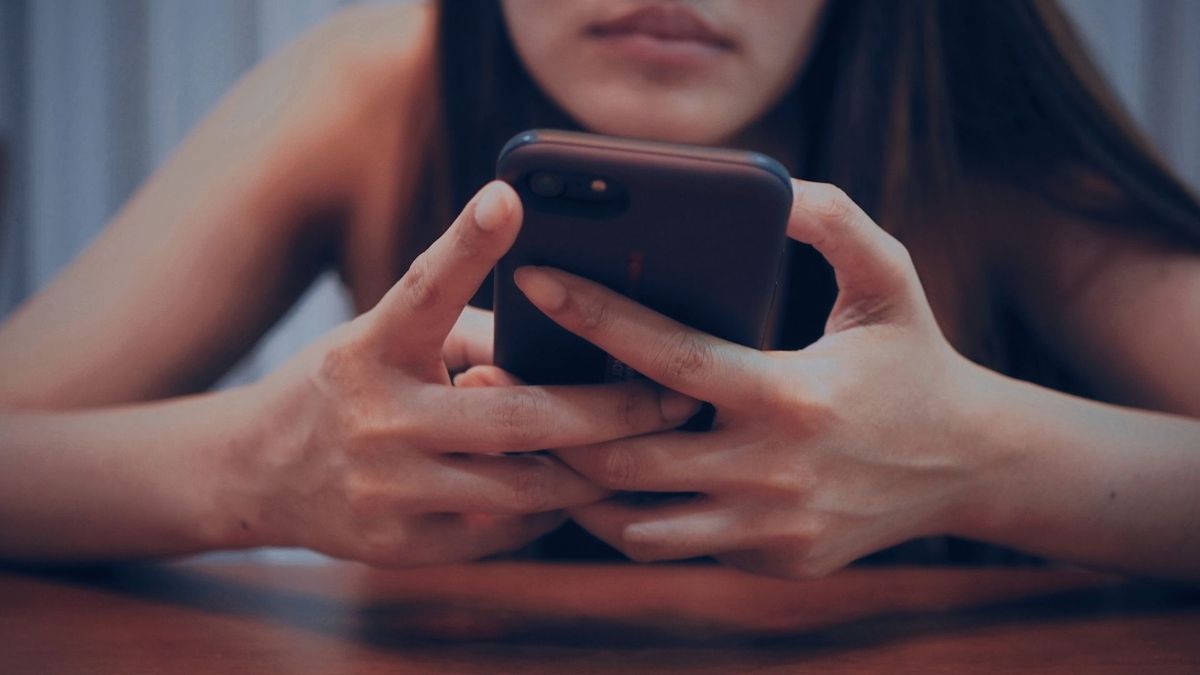La edición de fotos ha entrado en una nueva etapa gracias al nuevo editor de imágenes de Gemini, el sistema de inteligencia artificial creado por Google DeepMind. La herramienta, llamada Gemini 2.5 Flash Image, está disponible para todos los usuarios sin necesidad de suscripción y promete transformar la manera en que editamos retratos y fotografías, ofreciendo resultados realistas y consistentes.
Edición de fotos con identidad realista
Una de las principales preocupaciones en la edición de fotos con inteligencia artificial era la pérdida de la identidad visual de las personas al aplicar cambios. Gemini ha resuelto ese problema: ahora, al modificar fondos, escenarios o estilos, el editor conserva los rasgos originales, expresiones y características del rostro, logrando retratos fieles a la persona real.
Le podría interesar: Sus fotos íntimas en WhatsApp están en peligro, detectan falla en la plataforma

Cómo funciona el editor de fotos Gemini
El editor de imágenes de Google permite realizar desde transformaciones sencillas hasta cambios más complejos. Los usuarios pueden cambiar el color de una pared, fusionar dos fotografías para crear retratos conjuntos, añadir accesorios o incluso situarse en escenarios ficticios como una cancha de baloncesto o una época histórica.
Todo esto se logra con prompts simples, es decir, instrucciones escritas. Basta con escribir frases como “ponme en un parque” o “cambia mi peinado a estilo glam” para que la IA genere el resultado deseado.
Cambios de look y creatividad sin límites
Entre las funciones más populares del editor está la posibilidad de probar nuevos peinados, maquillajes o estilos de ropa sin necesidad de hacerlo en la vida real. Con solo subir una selfie y escribir un prompt, Gemini puede transformar el aspecto del usuario: desde un look grunge de los 90 hasta un rubio platino o un peinado voluminoso.
La herramienta también permite mezclar estilos entre imágenes, por ejemplo, aplicar la textura de unos pétalos de flor a un vestido o trasladar un diseño de papel tapiz a un accesorio. Estas funciones expanden las posibilidades creativas para quienes buscan personalizar al máximo sus fotografías.
Ediciones en capas y resultados consistentes
Otra innovación importante es que Gemini permite hacer múltiples ediciones en una misma imagen sin reiniciar el proceso. Esto significa que los cambios se aplican en capas, preservando las modificaciones anteriores y permitiendo perfeccionar el resultado paso a paso.
Esta característica es clave para quienes utilizan la edición de fotos de forma profesional, ya que pueden experimentar sin temor a perder el progreso.
Más noticias: Qué significa que una persona nunca cambie su foto de perfil en WhatsApp, según la IA

Gemini frente a otras inteligencias artificiales
De acuerdo con Google, Gemini 2.5 Flash Image es uno de los modelos más avanzados del sector. Ha superado en pruebas internacionales a motores de edición de imágenes como flux-1, GPT-Image y Qwen, lo que lo posiciona como una de las opciones más competitivas para usuarios que buscan calidad, realismo y facilidad de uso.
Paso a paso para usar el editor Gemini
- Abre Gemini desde tu dispositivo.
- Sube una selfie o la foto que quieras editar.
- Escribe un prompt con el cambio deseado, como “dame estilo pop del 2000”.
- Espera unos segundos y obtendrás la foto editada.
- Si quieres más cambios, agrega nuevas instrucciones sin perder lo anterior.